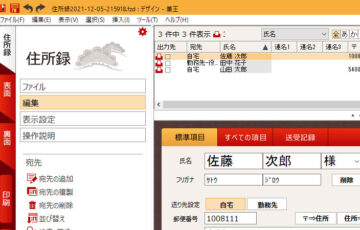「筆王の住所録をエクセルでエクスポートする方法が分からない」
そんな困りごとはありませんか?
筆王で住所録を保存した場合は、基本的にソースネクストでしか使用できない拡張子「.fzd」で保存されます。
他社の年賀状作成ソフトで利用したい場合は、Microsoftが開発したエクセルでエクスポート・保存する必要のあるケースも多いです。
この記事では、筆王の住所録をエクセル(CSV形式)に変換してエクスポートする方法を解説していきます。

そんなときは、今回紹介する手順で住所録をエクセル変換してエクスポート・保存。
そのエクセルを編集することで一括インポート・取り込みできるケースがあるので活用しましょう。
\公式サイト限定!新規登録で300円割引/
目次
筆王の住所録をエクセル(CSV形式)に変換してエクスポートする方法
さっそく、筆王の住所録をエクセル(CSV形式)に変換してエクスポートする方法を解説していきます。
住所録を開く
筆王を起動してから「住所録」タブを開いて「他形式ファイルに書き出し」をクリックします。
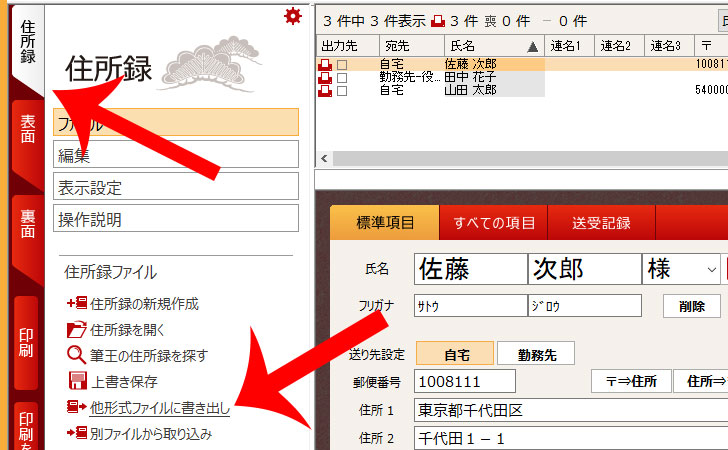
書き出しデータを選択
書き出しデータの選択をします。
すべての住所録をエクセル変換してエクスポート・保存したい場合は、一番上の「住所録ファイル中の宛先すべて」を選択して「次へ」をクリックしましょう。
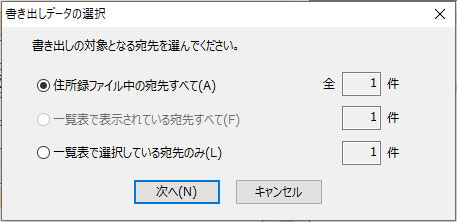
保存形式を選択
データの種類で「Microsoft Excel(*.xlsx)」を選択してから「次へ」をクリックします。
※Excelには大きく分けて「.xlsx」と「.xls」の拡張子がありますが、.xlsxのほうが新しくて互換性も高くなっています。

書き出しデータの選択
住所録の書き出しデータを選択できます。
一番上の「すべて追加」を選択すれば、筆王のすべての項目がエクセルに反映されます。
年賀状作成ソフトを乗り換える場合は、移行先の住所録に合わせて書き出しデータの選択をすると良いでしょう。
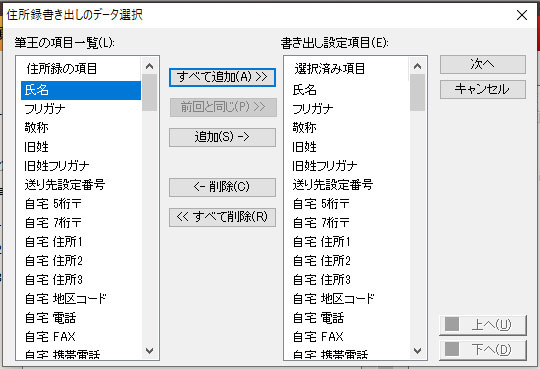

保存場所の指定
ファイルの選択画面が表示されます。
書き出し方法と保存先を選択してから「完了」をクリックしましょう。
※書き出し方法は「新しいデータベースへの書き出し」で問題ありません。
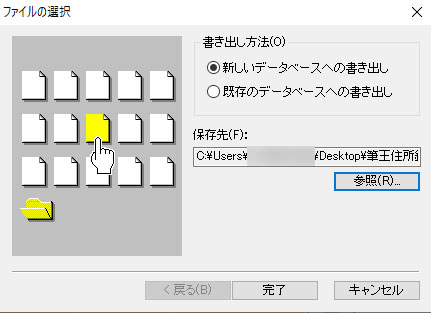
エクセルのエクスポートを確認
先ほど指定した保存先にエクセルファイルがエクスポート・保存されたら完了です。

最後に
今回は、筆王の住所録をエクセル(CSV形式)でエクスポート・保存する方法を解説しました。
通常、筆王は拡張子「.fzd」で保存されることから他の年賀状作成ソフトと互換性はありません。
筆王の住所録をエクセルにエクスポート・保存することで年賀状作成ソフトを乗り換えるときも取り込むことができます。
\公式サイト限定!新規登録で300円割引/